Sisteminize Windows 10 sürüm 1709'u (Windows 10 Fall Creators Update) yüklediyseniz, görev çubuğunun sağ köşesinde bir kişi simgesi göreceksiniz. Her şeyden önce, ne olduğunu ve neden kullanıldığını anlayalım. Temel olarak, Microsoft bağlantılı hesaplardan herhangi bir kişinizi buraya sabitleyebilirsiniz. Görev çubuğundaki kişiler simgesine tıkladığınızda, sabitlenmiş kişilerin bir listesi gösterilir. Belirli bir kişiye tıkladığınızda, o kişiye ulaşmak için seçenekler alırsınız. e-posta yoluyla, skype yoluyla vb. Bu daha çok bir kişiye ulaşmak için bir kısayol düğmesi gibi.
Kişi simgesinin nasıl göründüğünü görmek için aşağıdaki resme bakın
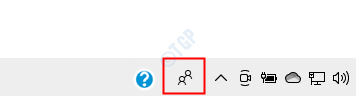
Kullanmayı düşünmüyorsanız veya görev çubuğunun çok kalabalık olduğunu düşünüyorsanız, görev çubuğundan kaldırmayı seçebilirsiniz. Bu makalede, görev çubuğundan kişi simgesini kaldırmanın farklı yollarını keşfedelim.
Yöntem 1: Görev Çubuğundaki Bağlam Menüsünden
Aşama 1: Sağ tık görev çubuğunda
Adım 2: Görüntülenen içerik menüsünde, işaretini kaldır Kişileri görev çubuğunda göster seçenek.
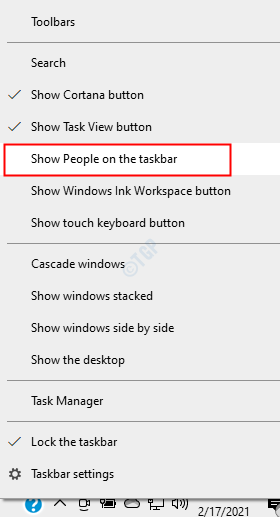
Hepsi bu kadar ve kişiler simgesi görev çubuğunda gösterilmeyecek.
Yöntem 2: Görev Çubuğu Ayarlarından
Adım 1: Bilgisayarınızda çalıştırma penceresini açın. Tuşları basılı tutarak bunu yapabilirsiniz Windows+r eşzamanlı.
Adım 2: Çalıştır penceresine girin ms ayarları: görev çubuğu ve vur Giriş.
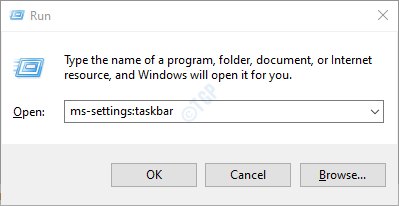
Adım 3: Açılan Ayarlar –> Kişiselleştirme–> görev çubuğu penceresinde, aşağıdaki pencereyi görene kadar aşağı kaydırın. İnsanlar Bölüm. Düğmeyi aç/kapat kapatmak için (düğme şimdi beyaz renkte gösterilecektir) Kişileri görev çubuğunda göster
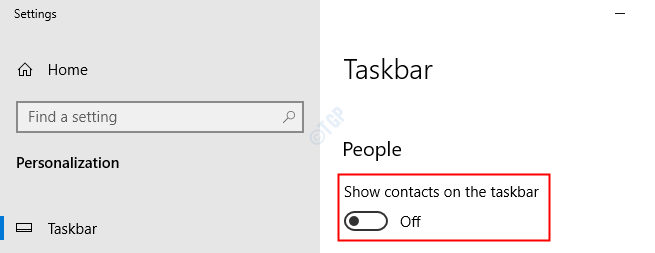
Bu basit değişiklikle, kişi simgesi görev çubuğundan kaldırılacaktır.
Yöntem 3: Kayıt Defteri Düzenleyicisinden
Adım 1: Çalıştır penceresini açın. Tuşları tut Windows+r klavyenizden aynı anda
2. Adım: Girin regedit ve bas TAMAM MI

Adım 3: Bir UAC'nin açıldığını görürseniz, üzerine tıklayın. Evet
NOT: Registry düzenleme riskli olabilir ve en ufak bir hatada bile sistemi olumsuz etkileyebilir. Devam etmeden önce kayıt defteri ayarlarının yedeğini almanız önerilir. Yedek almak için Kayıt Defteri Düzenleyicisi penceresinde -> Git Dosya -> Dışa Aktar -> Yedekleme dosyanızı kaydedin.
Adım 4: Editör penceresinde, kopyala-yapıştır veya aşağıdaki konuma gidin veya yazın,
HKEY_CURRENT_USER\Yazılım\Microsoft\Windows\CurrentVersion\Explorer\Advanced\People

Adım 5: Adlı DWORD'u kontrol edin İnsanlarBand. DWORD yoksa, aşağıdaki adımları kullanarak bir tane oluşturun.
1. Herhangi bir yere sağ tıklayın sağ tarafta
2. Tıklamak Yeni
3. Seç DWORD (32-bit) Değeri
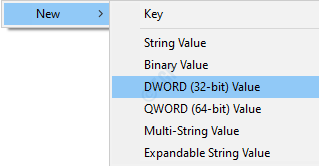
4. Yeni oluşturulan DWORD'u şu şekilde adlandırın: İnsanlarBand

6. Adım: PeopleBand'e çift tıklayın DWORD, DWORD Düzenle penceresinde değeri şu şekilde ayarlayın: 0 ve bas TAMAM MI, simgeyi görev çubuğundan devre dışı bırakmak için
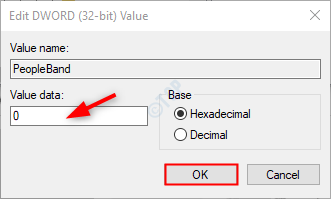
Adım 7: Değişikliklerin geçerli olduğunu görmüyorsanız, sisteminizi yeniden başlatın ve tekrar kontrol edin.
Bu değişikliklerle görev çubuğunda bulunan kişi simgesi kaldırılacaktır.
Hepsi bu kadar Arkadaşlar.
Umarız bu makale bilgilendirici olmuştur. Okuduğunuz için teşekkürler. Daha fazla ipucu ve püf noktası için bizi izlemeye devam edin.


